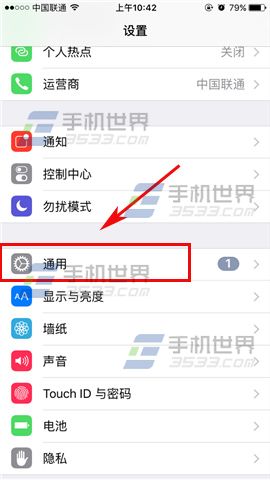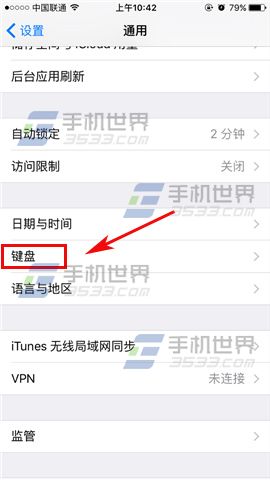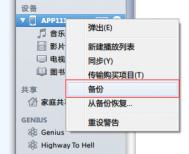苹果iphone升级到IOS9.3数据丢失该怎么恢复?
苹果iphone升级到IOS9.3数据丢失该怎么恢复?苹果已经发布了最新的 iOS 9.3 系统,此次更新主要针对系统漏洞进行了修复,并且对部分功能进行升级,同时也将苹果 Safari 浏览器和第三方应用兼容性进行了再次升级。如果在升级的时候没有备份好数据丢失怎么恢复呢?

1、安装下面使用到的恢复工具。
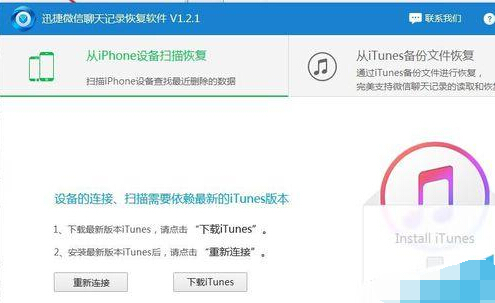
2、点击从iTunes备份文件恢复,再点击左下方的选择或是自定义添加数据库。
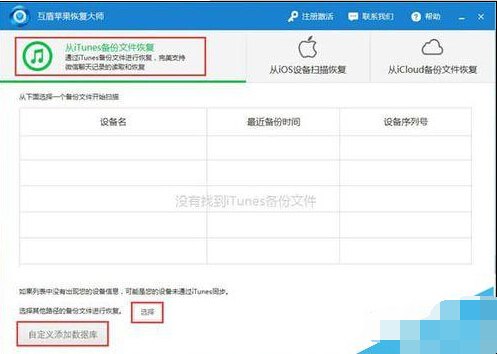
3、在弹出的选择备份文件目录窗口中,选择已经备份好的文件,然后点击tulaoshi.com开始扫描。
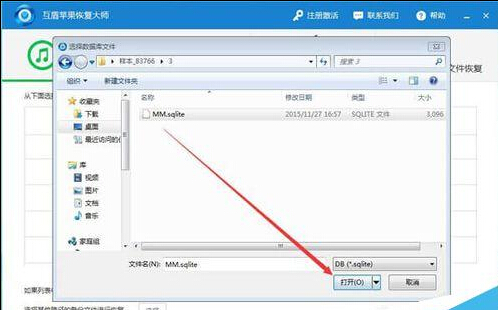
4、软件会开始扫描该文件。
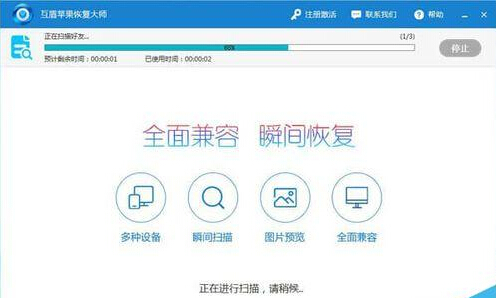
5、等到扫描结果出来,我们可以在左侧查看到,有好友、群、公众账号、未知好友几个选项。
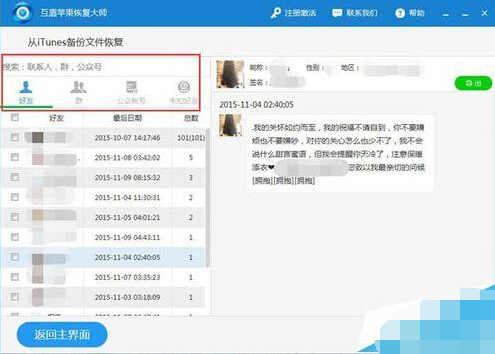
6、若是需要导出与该好友的聊天记录,在左侧点击该好友后,点击右上角的导出,选择一个存储路径即可。
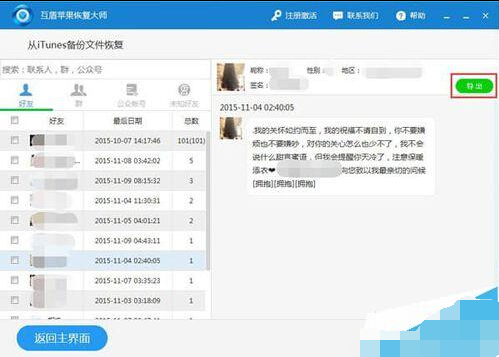
7、需要恢复聊天记录的话,对好友前的方框进行勾选,然后点击恢复到电脑。
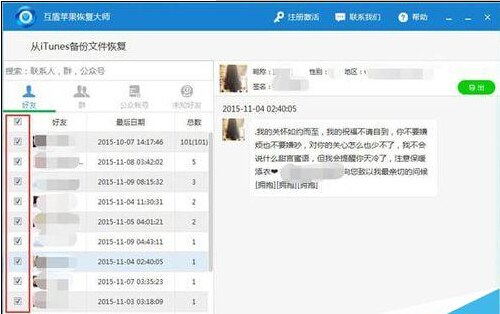
8、在弹出的选择保存聊天记录文件目录窗口中,选择文件的保存路径后,确认即可。
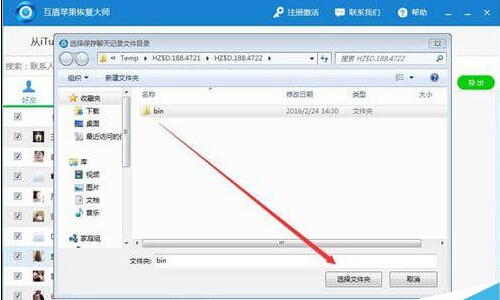
9、通过以上方法,我们可以恢复由iTunes软件备份过的微信聊天记录。
ios9.3怎么备忘录加密?
ios9.3怎么备忘录加密?3月22日,苹果召开2016年春季发布会,正式发布了iOS9.3正式版。而在iOS 9.3中的备忘录支持密码保护,这能更好的保护我们的隐私。那么ios9.3怎么备忘录加密?很多人不知道怎么设置,下面为大家说明一下具体的方法步骤,一起来看看吧!
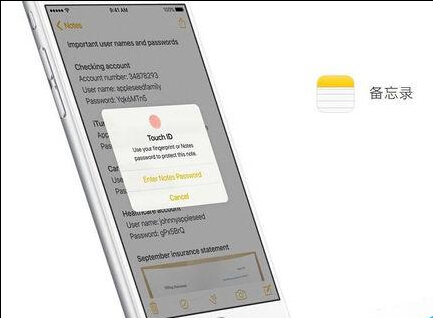
步骤
(本文来源于图老师网站,更多请访问http://m.tulaoshi.com/isyjq/)更新系统到iOS 9.3
打开设置 - 备忘录 - 密码
设置好密码,可以选择 "使用 Touch ID",这样在打开锁定的备忘录的时候,直接用指纹就可以了。

返回桌面,打开备忘录APP
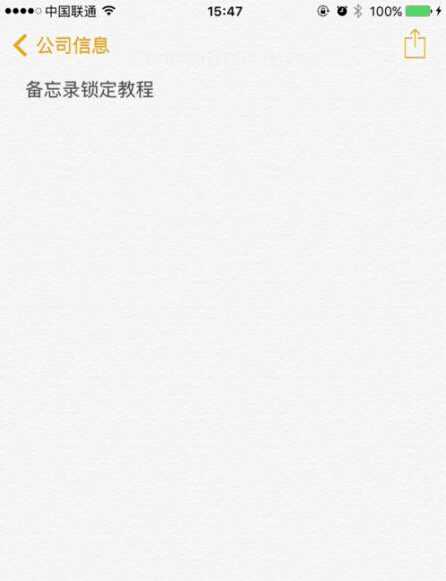
点击右上角的 "分享" 按钮,在屏幕底部弹出的对话框中选择 "锁定备忘录"
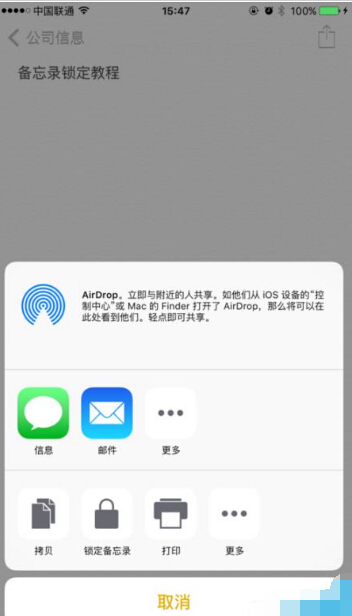
如果在设置中开启了 "使用 Touch ID",这时候就会弹出输入指纹的窗口,否则就是输入密码的窗口,
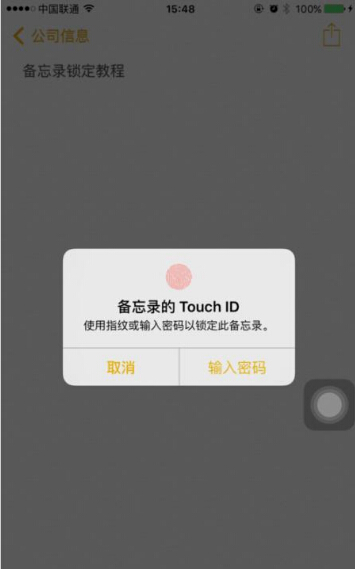
输入密码或者按下指纹后,就会变成下面的样子,注意这个时候备忘录是没有加锁的,需要点击右上角的小锁头图标才会锁定
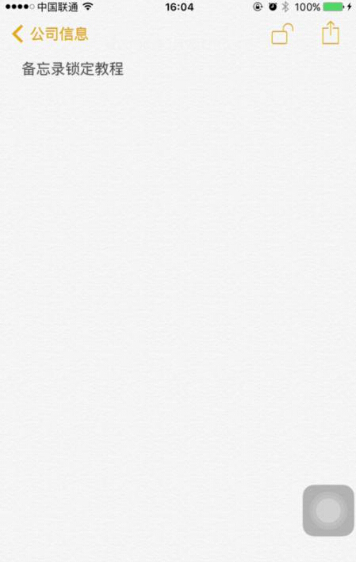
点击锁定界标后页面会变成下面的样子
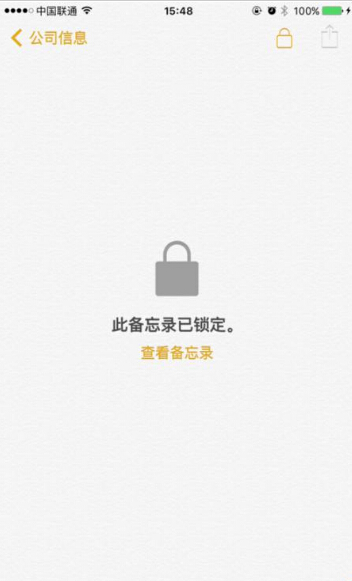
返回备忘录列表,就会看到备忘录上锁了,标题下面有已锁定的提示,右边也会有一个小锁头的图标,如果查看的话,会要要求你输入密码或者指纹才能看到内容

注意一点:备忘录锁定的功能是对已经设置过密码锁定功能的全体备忘录生效,也就是说,在单个备忘录上进行了锁定或者解锁的操作,其它设置过密码锁定的忘录会同时发生锁定会解锁的动作,这一点大家可以自行去试一下
一点提示:即使上了锁的备忘录,也是可以直接删除的,在备忘录列表中,左划想要删除的备忘录,会出现操作菜单
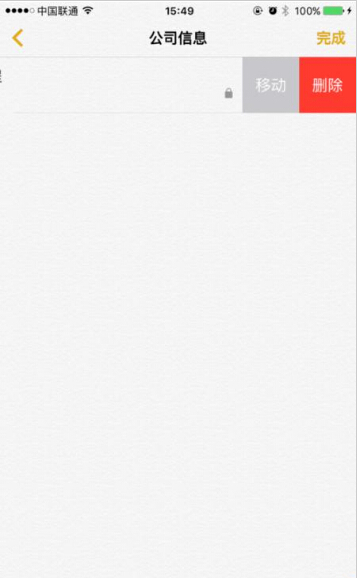
以上就是iOS9.3开启备忘录密码锁定方法介绍,大家可以按照上面步骤进行操作,希望能对大家有所帮助!
iOS9.3正式版升级教程详解
iOS9.3正式版升级教程详解。今天凌晨,苹果发布了iOS9.3正式版,修复了1970日期,Error53错误等重要Bug,还带来了全新Night Shift功能等(iOS9.3正式版新特性汇总详情),值得果粉用户升级。那么,iOS 9.3怎么升级?下面电脑百事图老师小编带来详细的iOS9.3正式版升级图文教程,方法步骤如下。

iOS 9.3怎么升级 iOS9.3正式版升级教程详解
iOS9.3正式版升级须知与准备:
1、iPhone/iPad设备需要支持iOS9.3,一些过来的设备,如iPhone 4,一代iPad则不支持,需要iPhone4s以上版本机型,本文图老师小编以iPhone 6 OTA升级iOS9.3为例。
2、升级iOS9.3正式版有2种方法,一种是OTA在线升级,另外一种是刷机升级。由于OTA升级最为简单方便,值得大家推荐,本文即以OTA方式升级为例。
3、iPhone设备需要连接上Wifi无线网络才能进行OTA方式升级,连接Wifi方法是进入Tulaoshi.com设置 - 无线局域网 - 然后连接Wifi即可,如图。
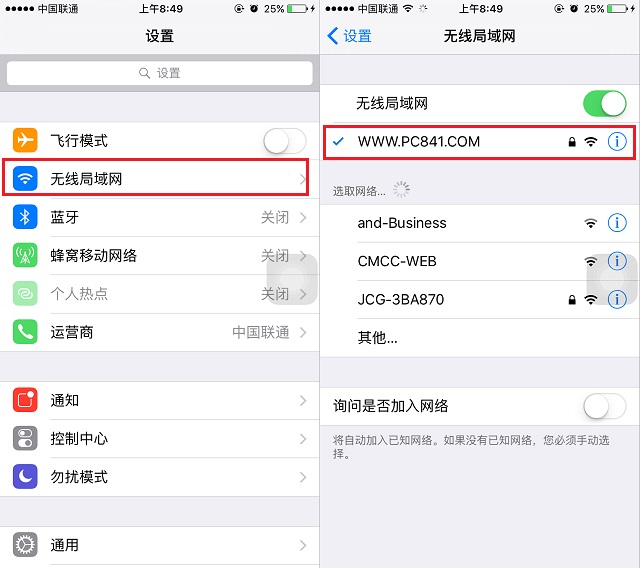
4、请保持iPhone电量在50%以上,如果电量偏低,需要连接充电器进行升级。
满足以上4个条件后,iPhone就可以升级iOS9.3正式版了,具体方法如下。
一、首先打开iPhone手机的 【设置】 - 【通用】 - 【软件更新】如图所示。

iOS9.3升级教程
二、然后可以检测到最新的iOS9.3正式版可用更新,之后点击下方的下载并安装,完成之后按照提示输入一次密码确认升级,然后点击同意升级条款与条件,如图。
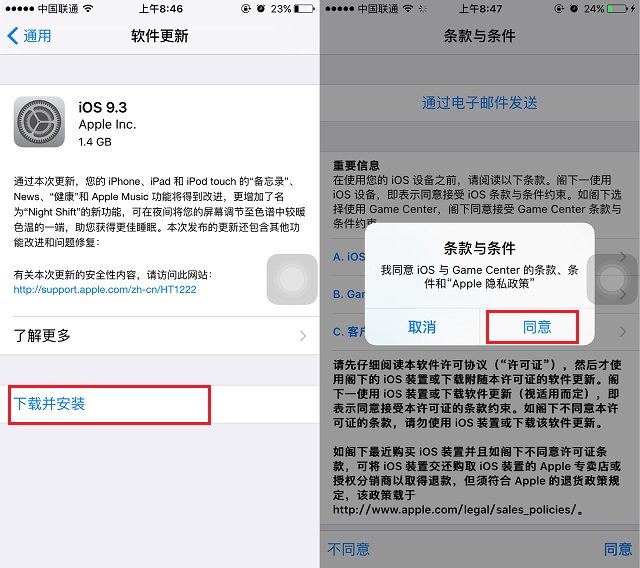
三、接下来等待iOS9.3升级文件下载完成,完成后会自动进行验证与完成安装升级,这过程都是自动进行的,我们只要等待iPhone自动完成即可,这期间iPhone会自动重启一次,并自动进行升级,等待完成后即可。
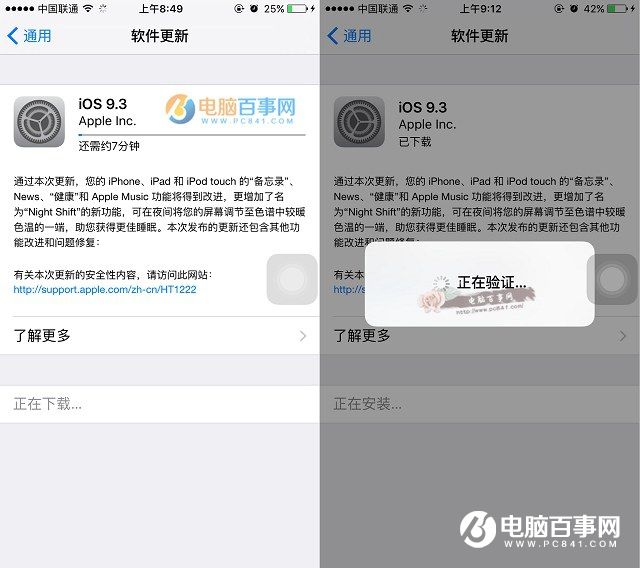
之后的操作就是等待自动完成升级
以上就是 iOS9.3正式版升级教程详解,采用最简单的OTA方式完成升级,如果您的设备已经越狱,则无法通过OTA方式升级,这种情况,请使用刷机方式完成升级。
ios9.3怎么升级
ios9.3怎么升级?ios9.3在今日凌晨已经发布了,各位用户在今日也可以自行升级,升级的方法有很多,下面图老师小编就来给大家介绍一下ios9.3正式版升级方法一览,希望能帮助各位用户!
升级方法:
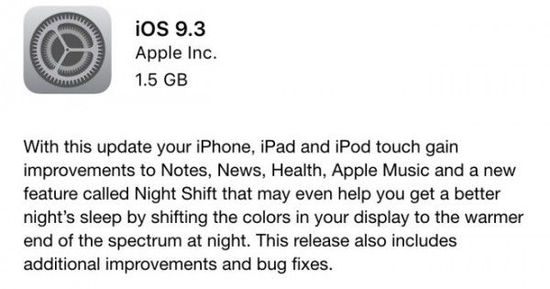
iOS9.3正式版升级教程:
一、itunes升级/恢复教程:
注意:
①通过itunes恢复固件会导致清空iOS设备上所有的资料,建议先备份好重要资料。
②已经越狱iPhone/iPad/iTouch使用iTunes升级/恢复会可能报未知错误,请放心!iPhone/iPad/iTouch升级/恢复失败会自动进入恢复模式,请连接iTunes再恢复iOS9.3固件一次就可以。
1、iOS9.3正式版兼容设备:
iPhone4s,iPhone5,iPhone5c,iPhoneSE,iPhone5s,iPhone6,iPhone6 Plus,iPhone6s,iPhone6s Plus
iPad 2,iPad 3,iPad 4(图老师整理),iPad mini,iPad air,iPad mini 2,iPad Air 2,iPad mini 3,iPad mini 4 , iPad Pro
第5代、第6代iPod touch
ios9.3正式版新增了什么功能?
1、Night Shift
简单来说,开启这个功能后,能够对屏幕色温进行调节,降低屏幕蓝光,从而起到保护视力的功效。
2、3D Touch更多的快捷操作
为了让3D Touch使用起来更便捷,苹果增加不少快捷操作,比如直接在App Store图标上,通过长按的方式购买或更新所有软件,长按设置图标,可快捷设定蓝牙、WiFi、电池模式或更换壁纸等等。
3、配对多个Apple Watch
iPhone升级只最新系统外,WatchOS升级到2.2,这样iPhone就可以与多个Apple Watch连接了。
4、全新的CarPlay
全新的CarPlay中,用户可以直接使用其中的地图附近查找功能,来定位周边的加油站、餐厅、咖啡厅或是停车场等兴趣点,同时用户还可以在CarPlay上的Apple Music,选择个性化的艺术家或专辑歌单。
5、健康App优化
用户进入新的健康应用后,通过侧滑彩蛋能找到能够兼容体重、锻炼或是睡眠数据的应用,同时你也可以与其他应用共享这些数据。
更新至新系统有两种方法,一个是OTA,另外一个是下载下面的完整安装镜像,然后通过iTunes来更新,具体教程:
1、用数据线将设备连接上最新版iTunes,紧接着打开iTunes,
2、按住键盘上Shift,同时点击iTunes的更新功能;
(本文来源于图老师网站,更多请访问http://m.tulaoshi.com/isyjq/)3、根据iTunes弹出对话窗,选择对应版本的iOS 9.3固件,点击更新即可。
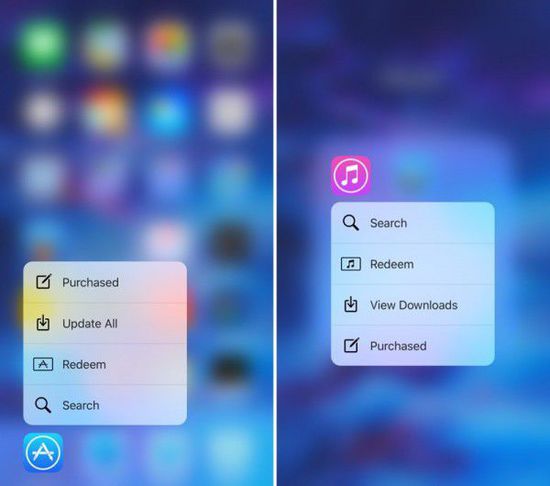
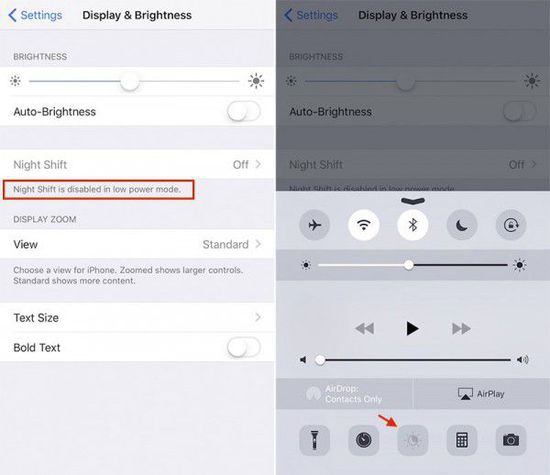
ios9.3正式版新增了什么功能?
ios9.3正式版新增了什么功能?下面就让图老师ios9.3正式版新增了什么功能:
1、Night Shift
简单来说,开启这个功能后,能够对屏幕色温进行调节,降低屏幕蓝光,从而起到保护视力的功效。
2、3D Touch更多的快捷操作
为了让3D Touch使用起来更便捷,苹果增加不少快捷操作,比如直接在App Store图标上,通过长按的方式购买或更新所有软件,长按设置图标,可快捷设定蓝牙、WiFi、电池模式或更换壁纸等等。
3、配对多个Apple Watch
iPhone升级只最新系统外,WatchOS升级到2.2,这样iPhone就可以与多个Apple Watch连接了。
4、全新的CarPlay
全新的CarPlay中,用户可以直接使用其中的地图附近查找功能,来定位周边的加油站、餐厅、咖啡厅或是停车场等兴趣点,同时用户还可以在CarPlay上的Apple Music,选择个性化的艺术家或专辑歌单。
5、健康App优化
用户进入新的健康应用后,通过侧滑彩蛋能找到能够兼容体重、锻炼或是睡眠数据的应用,同时你也可以与其他应用共享这些数据。
更新至新系统有两种方法,一个是OTA,另外一个是下载下面的完整安装镜像,然后通过iTunes来更新,具体教程:
1、用数据线将设备连接上最新版iTunes,紧接着打开iTunes,
2、按住键盘上Shift,同时点击iTunes的更新功能;
(本文来源于图老师网站,更多请访问http://m.tulaoshi.com/isyjq/)3、根据iTunes弹出对话窗,选择对应版本的iOS 9.3固件,点击更新即可。
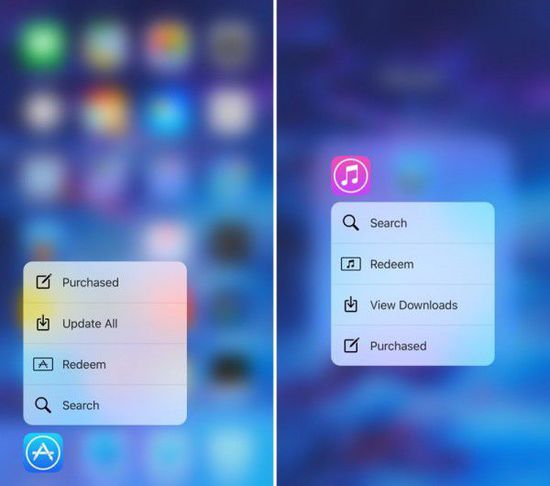
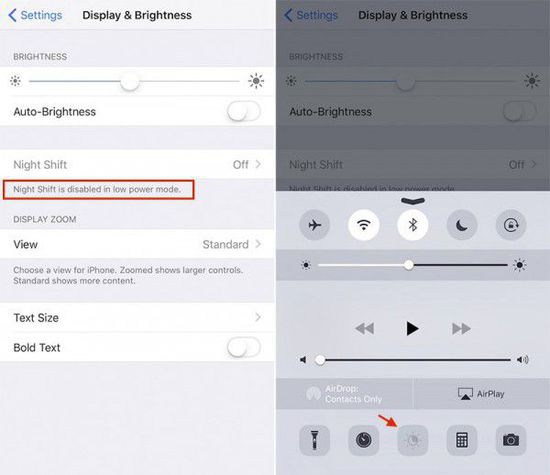
iOS9.3正式版怎么升级?
iOS9.3正式版怎么升级?3月22人凌晨,苹果召开了新品发布会,除了4英寸iPhone SE之外,iOS9.3正式版也如期推出,并向广大用户推送更新。那么普通用户要怎么升级呢?下面图老师小编就为大家带来iOS9.3升级图文教程,一起来看看吧!
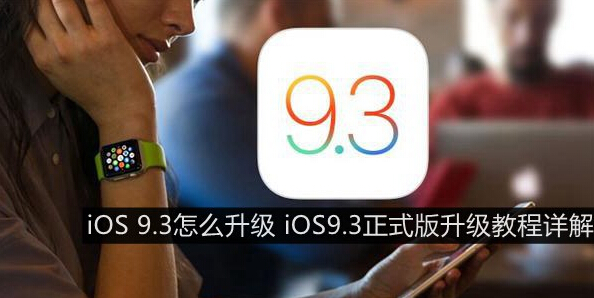
步骤
(本文来源于图老师网站,更多请访问http://m.tulaoshi.com/isyjq/)首先iOS更新通常会自动推送,如果没有推送,点击【设置】-【通用】-【软件更新】
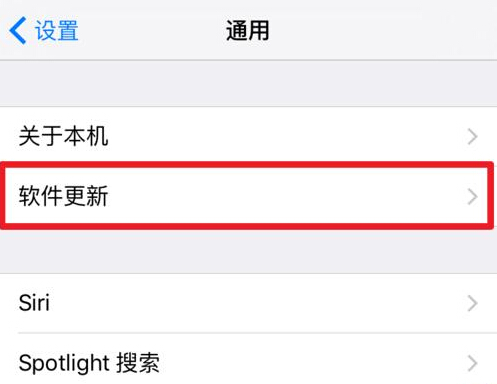
既可以进入系统界面,点击【下载并安装】
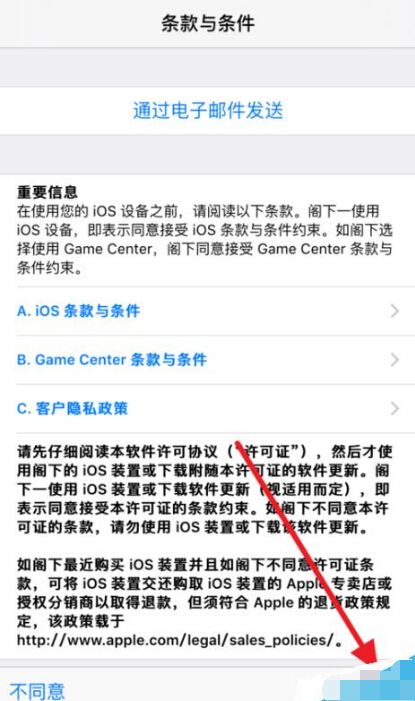
接着输入锁屏密码
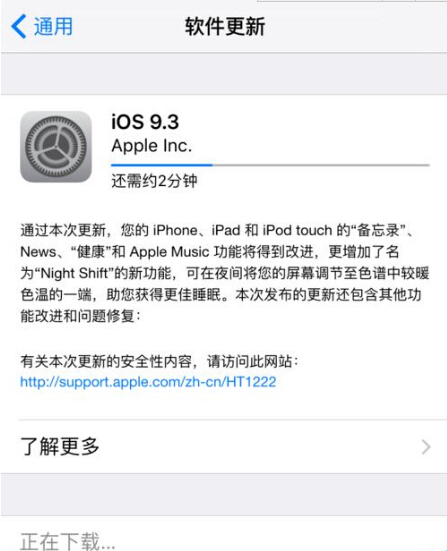
会出来条款与条件,点击右下角的【同意】
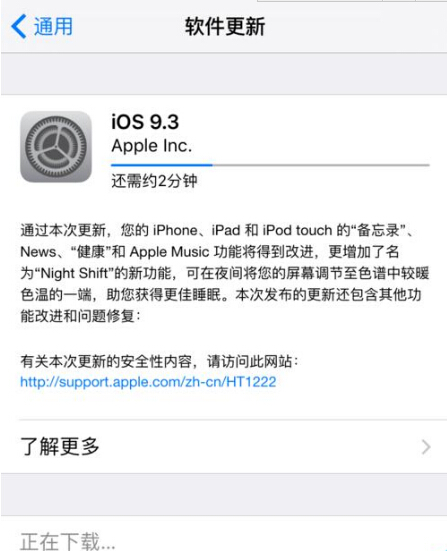
即可看到开始下载图老师,接下来就不用管了
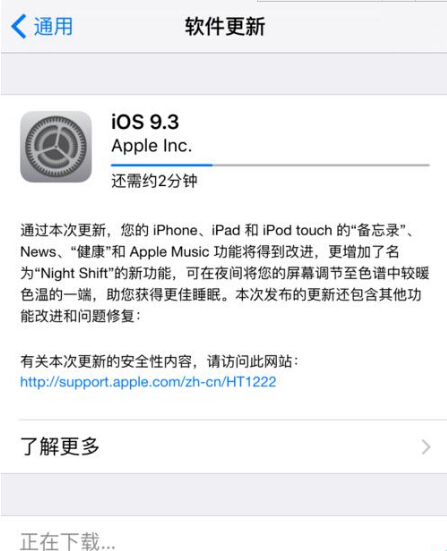
下载完成后会自动开始安装

然后就是关机,开始安装更新,大概十多分钟,更新完成,需要进行登录Apple ID等操作
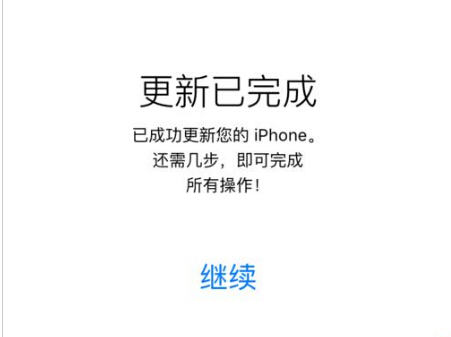
最后更新完成,可以使用啦
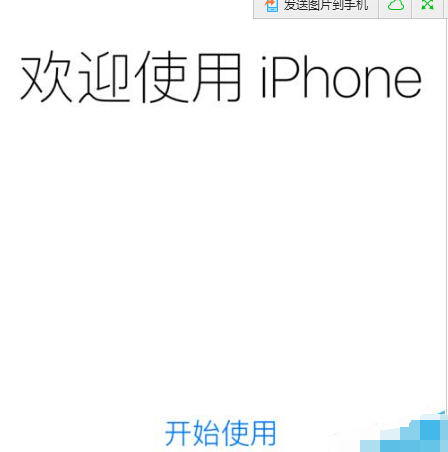
以上就是iOS9.3升级图文教程,操作很简单的,大家按照上面步骤进行操作即可,希望能对大家有所帮助!
苹果iPhoneSE输入法怎么下载安装
苹果iPhoneSE输入法怎么下载安装?最近图老师小编经常在网上看到有小伙伴们在讨论说不知道如何下载和安装输入法,毕竟用着苹果自身输入法大家还是蛮不习惯的,下面图老师小编就来教你们苹果iPhoneSE输入法下载安装教程吧!

1)首先我们先打开【APP Store】,然后点击【搜索】,来到搜索栏里输入【输入法】,打开输入法后选择你要下载的输入法点击【获取】【安装】即可进行下载。(如下图)
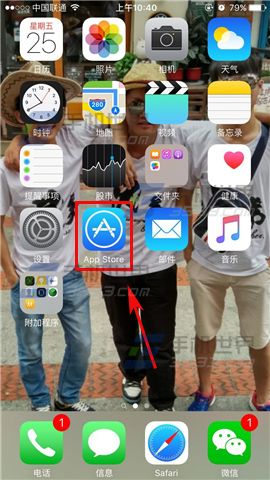
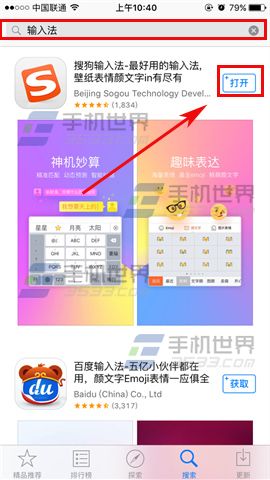
2)下载完后我们再打开www.Tulaoshi.com手机【设置】,然后找到【通用】,接着再点击【键盘】。(如下图)